Win10安全模式怎么进入 八种方法教你轻松进入电脑系统安全模式
更新时间:2023-02-26 09:20:11作者:huige
Win10如何进入安全模式?在Windows操作系统中,安全模式可以在没有第三方软件的情况下安全进入电脑系统,所以我们可以删除一些第三方软件。下面小编为大家介绍一下Win10进入安全模式的八种方法,需要帮助的朋友快来看看吧!
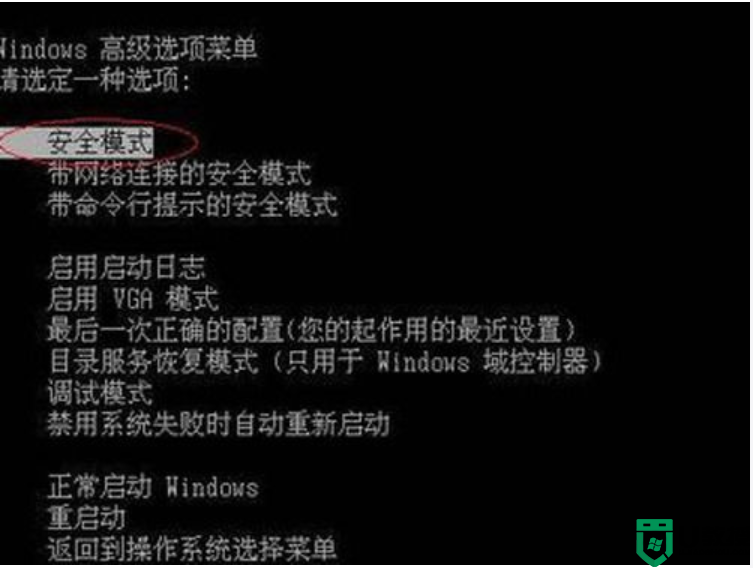
如果无法登录Windows10,请阅读方法1-4。
如果您可以登录Windows10,请阅读方法5至7。
第八种方法只适用于硬件较旧的计算机。
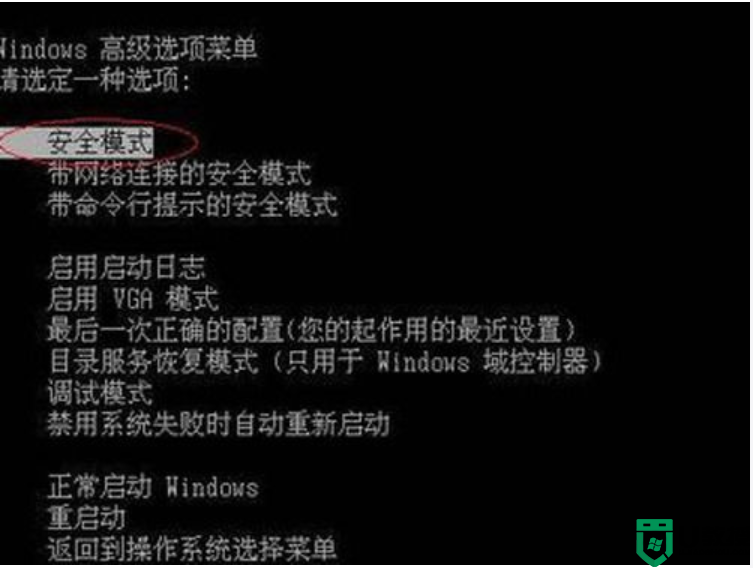
1.在Windows10登录屏幕上使用“ShiftRestart”
如果您无法登录Windows10,但可以进入“登录”屏幕,请按住键盘上的SHIFT键。
按住该键,单击或点击电源按钮,然后从打开的菜单中单击重新启动。
2、连续3次中断Windows10正常启动
如果Windows10三次无法正常启动,第四次默认为自动修复模式。此模式允许您启动到安全模式。要启动自动修复模式,您需要连续三次中断正常启动:在Windows10PC加载之前,使用Windows10PC上的“?重置”或“?电源”按钮在启动过程中停止它.如果您使用“?电源”按钮,您可能需要按住它至少4秒才能强制关闭电源。当Windows10进入自动修复模式时,您首先会看到一个屏幕,显示操作系统“已准备好进行自动修复”。
3.访问Windows10安装驱动器和命令提示符
如果你有Windows10安装DVD或USB记忆棒,或者你现在可以创建一个,你可以使用它来将损坏的Windows10PC引导到安全模式。在另一台计算机上按照本教程创建Windows10安装驱动器:创建Windows10安装介质(在U盘上)或下载免费的ISO文件。然后从中启动损坏的Windows10PC并等待安装环境加载。选择所需的语言和键盘布局,然后单击或点击下一步。单击或点击屏幕左下角的“修复您的电脑”链接。当系统询问您想要哪个选项时,请选择“疑难解答”。在高级屏幕上,单击或点击命令提示符(使用命令提示符进行高级故障排除)在命令提示符窗口中,键入命令:bcdedit/set{default}safebootminimal。按键盘上的回车键,稍后会显示“操作成功完成”。关闭命令提示符并在下一个屏幕上选择继续。
重要说明:此方法的问题是每次启动Windows10时,它都会显示Windows10?自动进入安全模式,直到您不输入为止。要禁用此设置并让Windows10正常启动,请重复相同的过程并键入以下命令:bcdedit/deletevalue{default}safeboot。
此方法也适用于PE友好的U盘,在PE环境下修改离线系统的BCD
4.从闪存USB恢复驱动器启动Windows10
在Windows10中,您可以创建系统恢复U盘。由于您的计算机可能无法正常工作,请在另一台Windows10计算机上创建此USB恢复驱动器。
创建USB恢复驱动器后,您可以使用它来启动Windows10PC或设备,并在提示下载其内容时启动它。第一个屏幕要求您选择键盘布局。选择您要使用的键盘,或者如果您没有看到它,请单击或点击“显示更多键盘布局”以查看可用布局的完整列表。
选择要使用的键盘布局后,转到“选择一个选项”屏幕上的“疑难解答”。
引导进入安全模式所需的下一步与本指南中的第一种方法相同,即遵循路径:“高级->启动选项->重新启动”。然后在键盘开始进入最小安全模式时按4或F4,按5或F5进入带网络的安全模式,或按6或F6进入带命令提示符的安全模式。
5.使用系统配置工具(msconfig.exe)启用安全模式。
如果您可以登录Windows10,启动进入安全模式的最简单方法之一就是使用系统配置工具。许多用户通过文件名msconfig.exe知道此工具。
在任务栏搜索字段中键入系统配置。然后单击或点击“?系统配置”快捷方式。
在“系统设置”窗口中,单击或点击“启动”选项卡。在启动选项部分,选择安全启动选项。最后,单击或点击确定。
Windows10告诉您需要重新启动计算机才能使新设置生效。如果您还有工作要做,您可以选择“退出而不重新启动”。如果没有,您现在可以重新启动,设备将自动启动到安全模式。
6.使用Windows10开始菜单中的“ShiftRestart”
在Windows10中进入安全模式的另一种方法是使用“开始”菜单选项。首先,按住键盘上的SHIFT键。按住该键,单击“开始”按钮,然后单击“电源”,然后单击“重新启动”。
7.使用“设置”应用程序转到恢复选项并启动到安全模式
如果您可以登录Windows10,另一种启动到安全模式的方法是从“设置”应用程序。打开设置(WindowsI)并转到“更新和安全”部分。
在“设置”窗口的左侧,单击“恢复”。在应用程序右侧的“高级启动”部分中,单击或点击“立即重启”按钮。
8.使用F8或ShiftF8键(使用UEFIBIOS和SSD驱动器时不起作用)
在Windows7中,您可以在Windows加载之前按F8以打开“?高级启动选项”窗口,您可以在其中将Windows7引导至安全模式。某些站点建议您在Windows10开始加载之前按ShiftF8以启动进入恢复模式,您可以从那里启动进入安全模式。问题是大多数时候ShiftF8和F8不起作用,即使它们是Windows10支持的正确命令。
Microsoft的这篇官方博客文章解释说,这种行为是由于其快速启动过程所致。Windows8.1和Windows10都具有最快的启动时间。引用史蒂夫辛诺夫斯基的话:
“Windows8有一个问题——它确实可以启动得太快。事实上,它太快了,以至于它没有时间暂停。当你启动一台Windows8计算机时,永远没有足够的时间来检测击键。就像F2或F8,并花更少的时间阅读诸如“按F2进行安装”之类的消息。几十年来,您无法中断启动并告诉您的计算机执行与预期不同的操作。”
如果您有一台带有UEFIBIOS和快速SSD驱动器的现代计算机,则无法通过击键来中断启动过程。在具有经典BIOS且没有SSD驱动器的旧计算机上,按这些键可能仍然有效。
Win10安全模式怎么进入 八种方法教你轻松进入电脑系统安全模式相关教程
- win10怎样进入安全模式 教你进入win10安全模式的方法
- Win10进入安全模式怎么退出 Win10彻底退出安全模式的两种方法 系统之家
- 怎么进入win10安全模式 win10电脑怎么样进入安全模式
- Win7怎么进入安全模式 Win7进入安全模式的方法 系统之家
- 怎么进入安全模式win10 电脑怎样进入安全模式win10
- 电脑怎么进入安全模式win10 win10开机如何进入安全模式
- win10安全模式按什么键进入 win10电脑进入安全模式按哪个键
- 联想电脑win10进入安全模式图解 联想电脑win10安全模式怎么进
- win10进入安全模式方法 win10怎样进入安全模式
- 怎么进入w10安全模式 w10安全模式进入操作方法
- Win11如何替换dll文件 Win11替换dll文件的方法 系统之家
- Win10系统播放器无法正常运行怎么办 系统之家
- 李斌 蔚来手机进展顺利 一年内要换手机的用户可以等等 系统之家
- 数据显示特斯拉Cybertruck电动皮卡已预订超过160万辆 系统之家
- 小米智能生态新品预热 包括小米首款高性能桌面生产力产品 系统之家
- 微软建议索尼让第一方游戏首发加入 PS Plus 订阅库 从而与 XGP 竞争 系统之家
win10系统教程推荐
- 1 window10投屏步骤 windows10电脑如何投屏
- 2 Win10声音调节不了为什么 Win10无法调节声音的解决方案
- 3 怎样取消win10电脑开机密码 win10取消开机密码的方法步骤
- 4 win10关闭通知弹窗设置方法 win10怎么关闭弹窗通知
- 5 重装win10系统usb失灵怎么办 win10系统重装后usb失灵修复方法
- 6 win10免驱无线网卡无法识别怎么办 win10无法识别无线网卡免驱版处理方法
- 7 修复win10系统蓝屏提示system service exception错误方法
- 8 win10未分配磁盘合并设置方法 win10怎么把两个未分配磁盘合并
- 9 如何提高cf的fps值win10 win10 cf的fps低怎么办
- 10 win10锁屏不显示时间怎么办 win10锁屏没有显示时间处理方法

